Enviar un mensaje SMS
Prerrequisitos
- Conversacion > Mensaje > Crear permiso
- Miembro de una cola con un número de SMS saliente
Si su administrador le otorgó permiso, puede enviar un mensaje SMS en nombre de una cola.
- Hacer clic Menú > Nueva Interacción.
- Seleccione SMS.
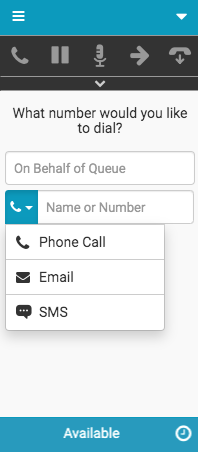
- En el En nombre de la cola cuadro, escriba un nombre de cola.
A medida que comienza a escribir, aparece una lista de colas.
Nota: El cliente solo completa automáticamente y devuelve los nombres de las colas en los resultados de la búsqueda para las colas de las que es miembro. La cola que seleccione debe tener un número de SMS saliente asociado. Para más información, ver Administrar colas.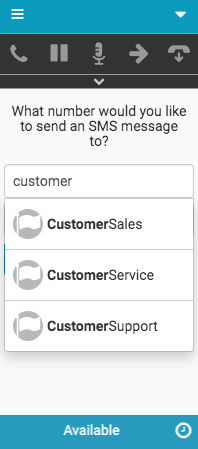
- En el Número cuadro, escriba un número de SMS.
Notas:
- Su administrador establece el código de país predeterminado, pero puede anular el código de país para sus interacciones.
- Cuando ingresa un número internacional en el Número , el código de país cambia automáticamente al código de país correcto.
- El botón Redactar no estará disponible hasta que ingrese un nombre de cola válido y un número de SMS con el formato adecuado.
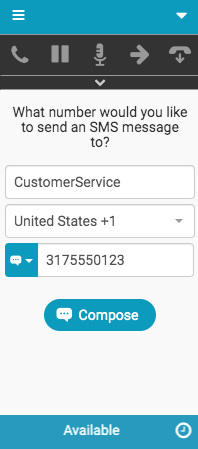
- Hacer clic Componer.
La integración comprueba las conversaciones SMS recientes con este contacto.
Nota: La línea de tiempo de enhebrado de mensajes determina cuánto tiempo permanecen activas las conversaciones SMS después de enviar un mensaje SMS a un contacto. Para más información, ver Cronología de subprocesos de mensajería.- No existe ninguna conversación SMS activa
En el cliente, se conecta una interacción de mensaje SMS.
- Existe una conversación activa por SMS
Aparece el siguiente mensaje. Hacer clic Continuar. En el cliente, se conecta una interacción de mensaje SMS con el historial de mensajes SMS.
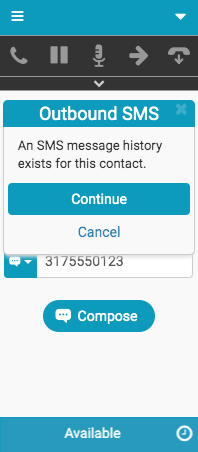
Una vez que se conecta la interacción del mensaje SMS, puede realizar una transferencia ciega o desconectar la interacción del mensaje SMS. (La desconexión de la interacción del mensaje SMS cancela el mensaje SMS).
Nota: Si no tiene acceso a los registros de llamadas, Registro de interacciones no aparece en las interacciones.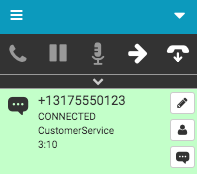
- No existe ninguna conversación SMS activa
- Hacer clic SMS.
Se abre una ventana de Interacciones. En el cliente, el icono de SMS se vuelve naranja, lo que indica que una ventana de Interacciones está abierta o accesible.
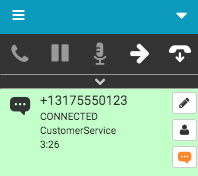
-
Escriba sus mensajes SMS en la ventana Interacciones.
Es posible que se vea el historial de conversaciones SMS recientes.
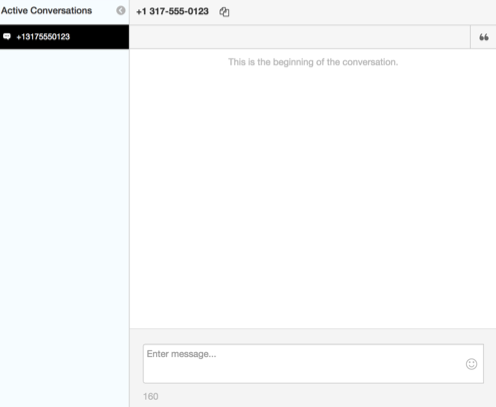
- Para finalizar la conversación por SMS, haga clic en Desconectar.
Se desconecta de la conversación SMS y la ventana de Conclusión se abre automáticamente.
Nota: Si el registro de llamadas está deshabilitado, la sección Notas aparece en la ventana Resumen.
- Para completar el trabajo de resumen, seleccione su código de resumen en el cliente o en la ventana Interacciones y haga clic en Hecho.
La interacción del mensaje SMS se desasigna de su lista de interacciones. En el ejemplo, el icono de SMS permanece naranja, lo que indica que la ventana Interacciones está abierta o accesible.
Si cierra la ventana de resumen sin hacer clic en Hecho, el icono de finalización se vuelve rojo, lo que indica que debe completar el trabajo de finalización.
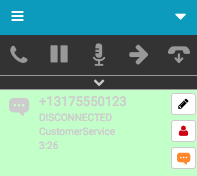
Para más información, ver Clic para marcar, Configurar en nombre de la cola, y Acerca de los mensajes.
Para obtener más información sobre las integraciones, consulte Sobre las extensiones de navegador de Genesys Cloud, Sobre Genesys Cloud Embeddable Framework, Sobre Genesys Cloud para Microsoft Teams, Sobre Genesys Cloud para Salesforce, y Sobre Genesys Cloud para Zendesk.

